Email pemasaran terkadang bisa hambar. Jadi, bagaimana Anda meningkatkan email selain konten yang ditulis dengan baik? Coba tambahkan GIF.
Anda dapat dengan mudah menambahkan GIF bahkan tanpa pengalaman coding. Posting ini akan mengajarkan Anda untuk menambahkan GIF ke email Anda dan mengintegrasikannya dengan benar dengan kampanye pemasaran Anda.

Gambar Statis vs. GIF
Format Pertukaran Grafis ( GIF) adalah format gambar digital yang telah ada sejak 1987 ketika Compuserve mengembangkannya. Ini mirip dengan flipbook di mana satu gambar dikodekan dengan banyak bingkai.
Tidak seperti gambar atau gambar statis, GIF memiliki animasi pendek yang berlangsung selama beberapa detik dan sering berulang. Beberapa GIF paling efektif hanya memiliki bagian tertentu dengan gerakan, dan seluruh gambar tidak perlu dianimasikan.

Studi lakmus Status Email 2020 oleh menemukan bahwa sekitar 51 persen pemasar menggunakan GIF di beberapa email mereka.
Dell XPS 12 Convertible Ultrabook adalah salah satu keberhasilan penggunaan GIF dalam email. Email 2012 yang dikirim oleh David Sierk, ahli strategi email Dell, berisi GIF yang menunjukkan bagaimana ultrabook bertransisi dari laptop ke tablet.
Dell mengalami peningkatan konversi sebesar 103%, yang menggandakan pendapatan ultrabook.
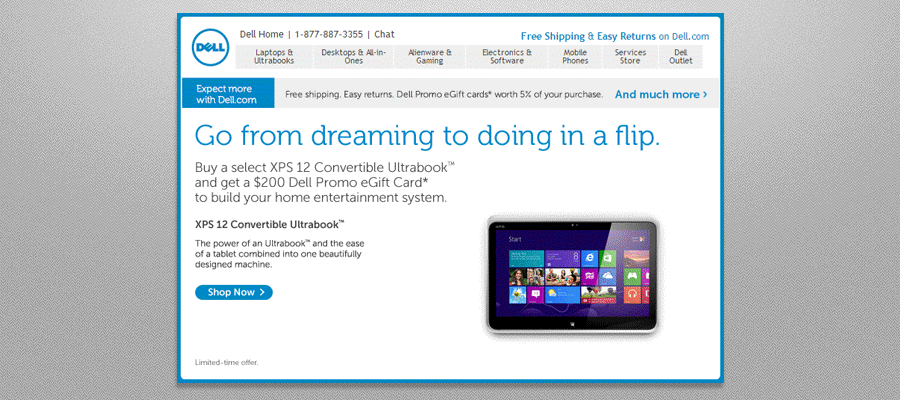
Sebuah studi oleh Grup Nielsen Norman menemukan bahwa orang-orang memiliki reaksi yang lebih positif terhadap email yang tidak menggunakan GIF animasi. Meskipun sebaiknya menggunakan GIF dengan hemat dan hanya untuk tujuan tertentu, GIF yang dijalankan dengan baik dan ditempatkan dengan sempurna dapat mengubah pembaca email Anda menjadi pelanggan yang membayar.
4 Alasan Mengapa GIF dalam Email Bekerja Seperti Ajaib
Sebagian besar klien email mendukung format file GIF, kecuali untuk desktop Outlook 2007 hingga 2016. Anda juga dapat melihatnya dari klien email desktop dan seluler di aplikasi atau langsung dari situs web klien.
Menambahkan GIF ke email Anda dapat membantu menarik perhatian pelanggan. Dengan demikian, Anda dapat membuat mereka bertindak terhadap Call to Action (CTA) Anda.
GIF dapat mengilustrasikan proses atau instruksi yang kompleks tanpa terlalu banyak bicara di email.
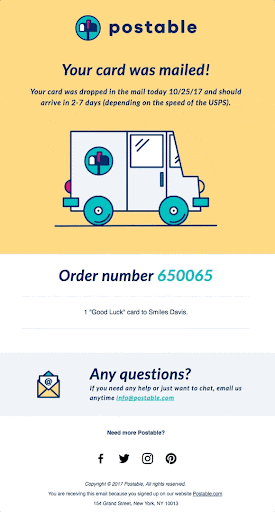
GIF dapat membantu memperkenalkan produk inovatif yang mungkin tidak dikenal orang dan menampilkan fitur unik mereka dalam hitungan detik.
GIF sangat bagus untuk melihat pratinjau hal-hal yang akan datang, seperti acara atau produk yang akan datang. Karena Anda tidak terbatas pada satu gambar statis, itu dapat membuat audiens Anda penasaran menggunakan beberapa penggoda hanya dalam satu animasi.
7 Hal yang Perlu Diingat Saat Menambahkan GIF ke Email
1. Gunakan Klien Email yang Mendukung GIF.Saat mengirim email, pastikan penerima menggunakan layanan email yang mendukung GIF. Untungnya, hampir semua klien email dapat mengirim dan menerima email dengan GIF, kecuali Outlook 2007 hingga 2016.
2. Jangan Gunakan GIF yang Tidak Profesional.Selalu tanyakan pada diri Anda apakah GIF sesuai untuk audiens Anda sebelum menggunakannya. Pastikan GIF terlihat profesional.
3. Cocokkan GIF Anda dengan CTA.Salah satu penggunaan terbaik GIF, selain menunjukkan produk atau layanan Anda, adalah memandu pembaca ke CTA. GIF Anda harus berisi pesan tentang apa yang harus mereka lakukan setelah membaca email, apakah itu mengikuti tautan atau melihat penawaran Anda.
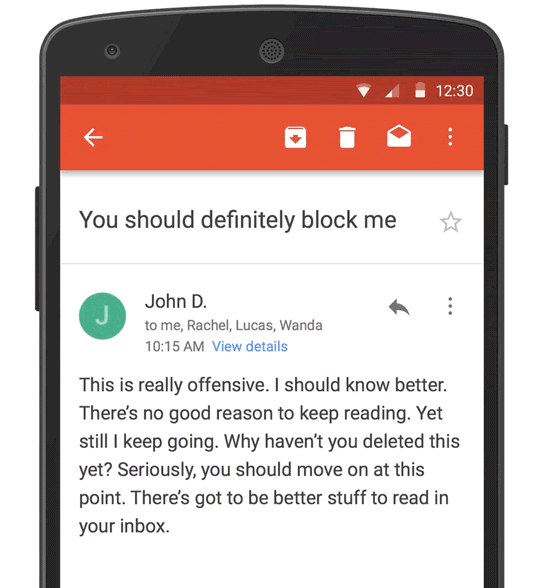
4. Jangan Tambahkan GIF tanpa Tujuan atau Konteks.GIF harus berkontribusi pada tujuan keseluruhan konten Anda, baik untuk menginformasikan atau menghibur. Jika tidak, hal itu dapat membuat pelanggan menjauh daripada memikat mereka. Sekali lagi, yang terbaik adalah melakukan penelitian menyeluruh tentang audiens target Anda.
5. Buat GIF Khusus Daripada Menggunakan Apa yang Tersedia Secara Online. Mungkin tergoda untuk menggunakan GIF populer karena kekuatannya yang menarik perhatian. Namun, yang terbaik adalah membuat GIF khusus yang mencerminkan pesan pemasaran Anda.
6. Jangan Tambahkan GIF Pemuatan Lambat.Pastikan GIF dimuat dengan cepat dan dianimasikan dengan lancar sebelum Anda mengunggahnya. Jika ada bingkai yang tampak membeku, periksa ukuran file GIF dan, jika mungkin, kurangi. File GIF tidak boleh lebih besar dari 2,5 MB agar dapat dimuat dengan cepat di layar pembaca dan dianimasikan dengan mulus.
7. Animasikan Hanya Satu Bagian dari GIF.Beberapa pembaca menganggap GIF mengganggu. Jika Anda tidak ingin mengganggu pelanggan saat mereka mencerna inti email, coba animasikan hanya sebagian GIF. Dengan cara ini, mereka tetap dapat fokus pada pesan email sambil mengapresiasi animasi GIF.
Cara Menyisipkan GIF dalam Email
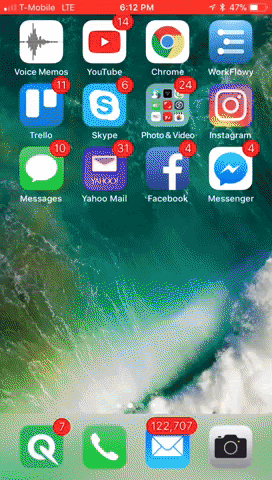
Memasukkan GIF ke dalam email cukup mudah. Pertama, Anda memerlukan video animasi pendek untuk dibuat atau diunduh melalui situs web seperti Giphy.
Saat menambahkan GIF, perhatikan hal berikut untuk memastikan Anda menambahkannya dengan benar ke email.
Menambahkan GIF di Gmail
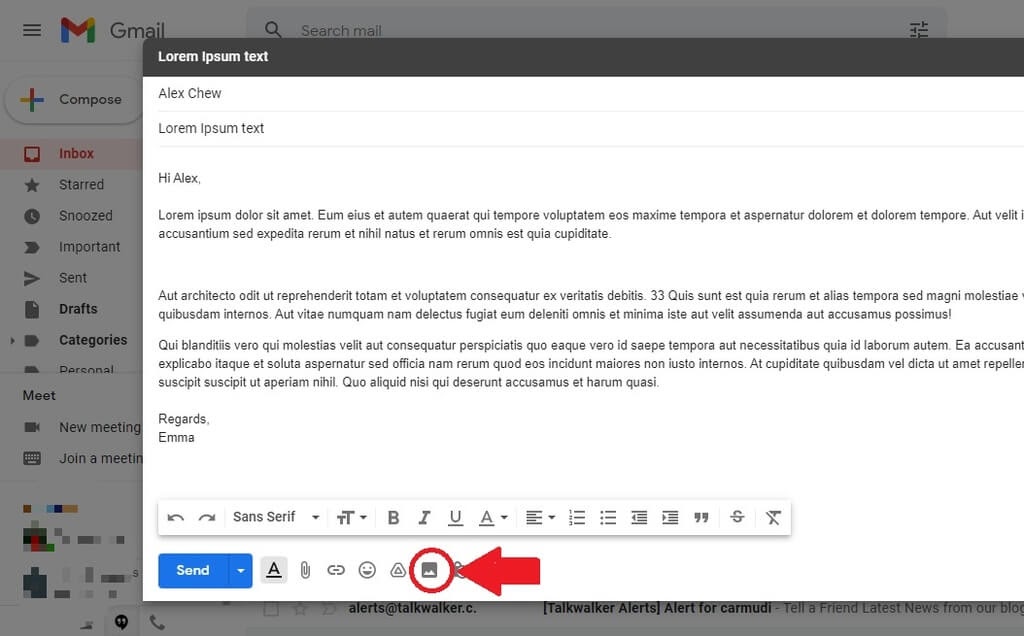
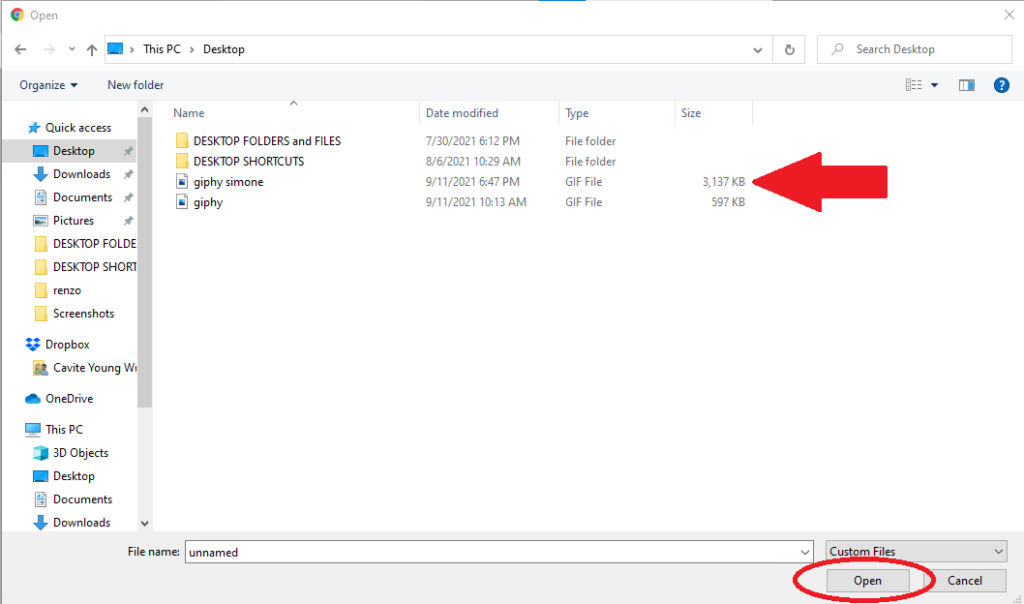
Menambahkan GIF di Outlook
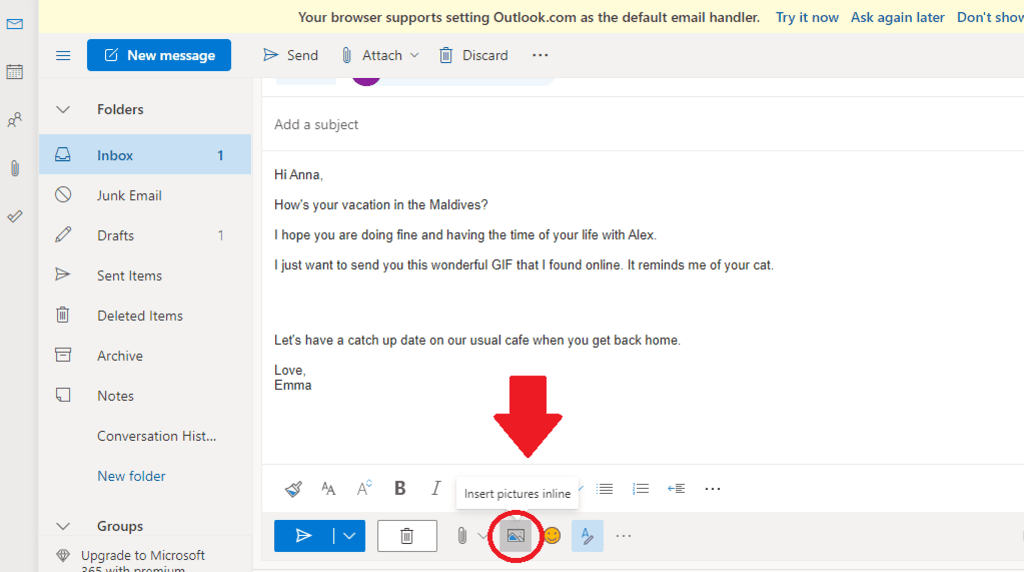
Menambahkan GIF di Yahoo Mail
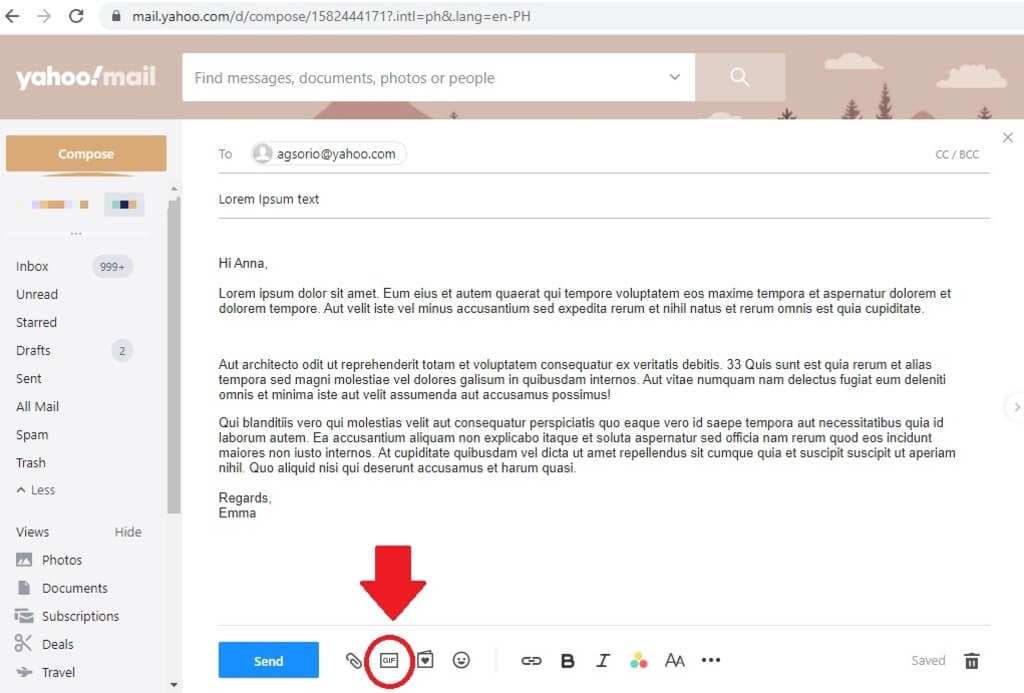
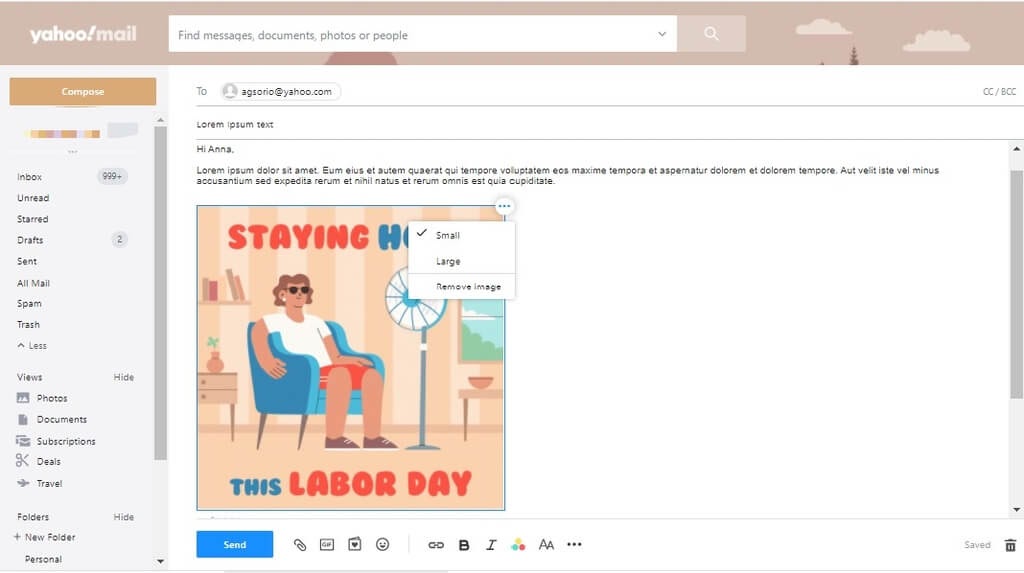
Menyematkan GIF di Email
Anda juga dapat menyematkan GIF ke email dengan mengikuti langkah-langkah di bawah ini. Untuk metode ini, Anda memerlukan tautan atau sumber GIF.
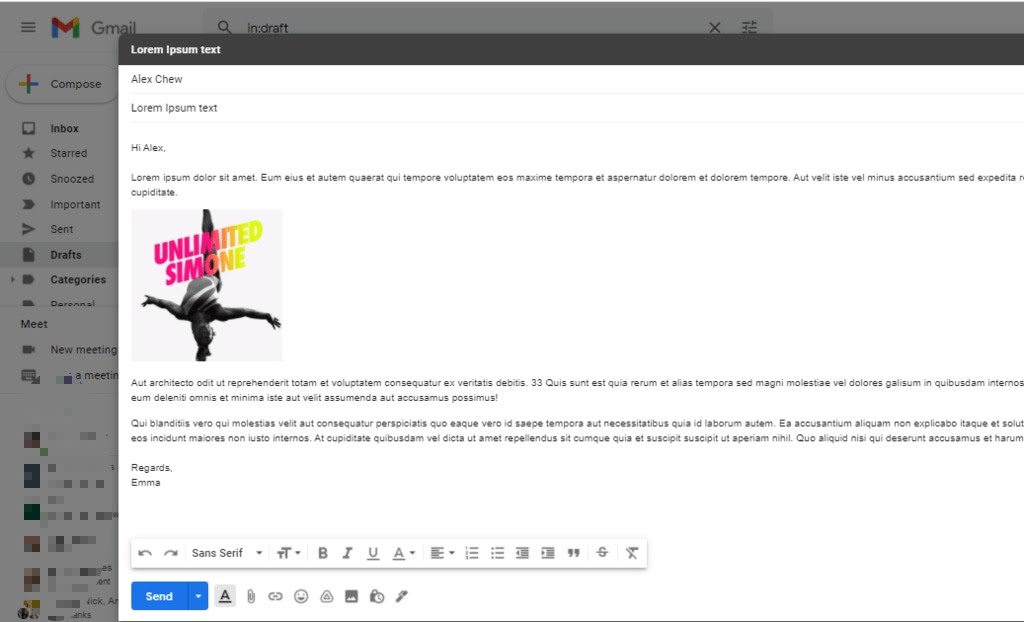
Software Terbaik untuk Membuat GIF
Membuat GIF relatif mudah jika Anda memiliki software animasi seperti Adobe Animation dan Photoshop CS6. Namun, jika Anda tidak memiliki PC atau perangkat yang dapat menjalankan program ini, Anda dapat mencoba alternatif berikut:
Apa yang dilakukan Anda berpikir tentang memasukkan GIF ke dalam email? Komentari pemikiran Anda di bawah ini.